Se você ainda não sabe como alterar a interface de rede padrão no Linux, confira neste tutorial, dois métodos para fazer isso usando a linha de comando.
Quase tudo produtivo que podemos fazer no Linux requer que tenhamos uma conexão de rede. Quer estejamos desenvolvendo aplicativos, instalando software, criando scripts, compartilhando arquivos ou até mesmo assistindo a filmes, precisamos de uma conexão de rede funcional.
Portanto, a declaração “Eu preciso de uma conexão de rede” é simplesmente um eufemismo. A única maneira de habilitar a conexão de rede em uma máquina é por meio de uma interface de rede.
Uma interface de rede é um dispositivo ou ponto de conexão entre um dispositivo e uma rede privada ou pública. Na maioria dos casos, uma interface de rede é uma placa física, como um adaptador sem fio, uma placa de rede e outros.
No entanto, isso não significa necessariamente que uma interface de rede deva ser um dispositivo físico. Por exemplo, um adaptador de loopback que não é fisicamente visível é implementado pelo software e está disponível em todos os dispositivos.
E este tutorial rápido mostrará como alterar a interface de rede padrão no Linux.
Como alterar a interface de rede padrão no Linux?
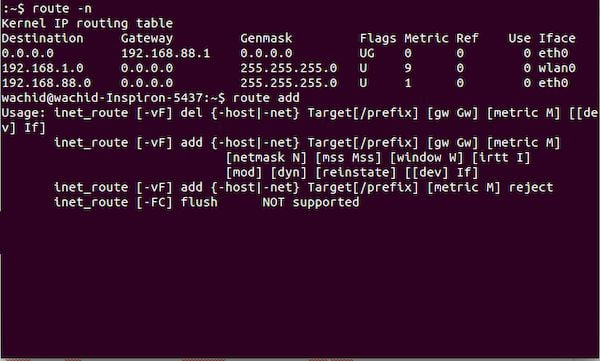
Para alterar a interface de rede padrão no Linux, use um dos métodos abaixo
Método 1 – Desligue os adaptadores
A maneira mais simples de definir sua interface de rede padrão é desabilitando todas as outras interfaces. Por exemplo, no Linux, você pode usar o gerenciador de rede gráfico ou usar o terminal.
Suponha que você tenha um adaptador sem fio e deseja usar o adaptador Ethernet; nesse caso, você pode desativar o adaptador wi-fi usando o comando como (Os comandos abaixo requer privilégios de sudo ou root com o pacote net-tools instalado):
sudo ifconfig wlan0 down
sudo ifconfig eth0 up
Os comandos acima desligarão o adaptador wireless e ativarão o adaptador ethernet. Isso forçará o sistema a mudar para a rede disponível.
Método 2 – Use ROTAS IP
Um método não convencional é editar suas rotas e especificar quais dispositivos usar como padrão.
Comece usando o comando:
sudo ip route list
Este comando mostrará o gateway padrão e a interface padrão. Por exemplo, abaixo:
default via 192.168.0.1 dev wlan0 proto dhcp metric 100
169.254.0.0/16 dev wlan0 scope link metric 1000
192.168.0.0/24 dev wlan0 proto kernel scope link src 192.168.0.10 metric 100
No exemplo acima, o valor padrão é wlan0. Para mudar isso, começamos removendo todas as rotas como
sudo ip route list
Isso remove a interface padrão. Aqui está uma saída:
169.254.0.0/16 dev wlan0 scope link metric 1000
192.168.0.0/24 dev wlan0 proto kernel scope link src 192.168.0.10 metric 100
Para definir a interface padrão, adicione a rota usando o comando:
sudo ip route add default via 192.168.0.1 dev eth0
Depois de executado com sucesso, você pode listar a interface padrão como:
sudo ip route list
default via 192.168.0.1 dev eth0
169.254.0.0/16 dev eth0 scope link metric 1000
192.168.0.0/24 dev eth0 proto kernel scope link src 192.168.0.10 metric 100
Pronto! Agora você já sabe como alterar a interface de rede padrão no Linux.